Jak nagrywać dźwięk podczas nagrywania ekranu jednocześnie
Jeśli tworzysz nagrywanie ekranu na iPhonie lub iPadzie i chcesz dołączyć komentarz głosowy, oto jak możesz to zrobić:
1. Wywołać centrum kontroli
Przesuń w dół po przekątnej z prawego górnego rogu ekranu, aby wyświetlić centrum sterowania.
2. Uzyskaj dostęp do funkcji nagrywania ekranu
Długo naciśnij przycisk nagrywania ekranu w centrum sterowania. Jeśli nie ma przycisku, możesz go dodać przez ustawienia -> Centrum Kontroli.
3. Włącz mikrofon
Stuknij przycisk mikrofonu, aby stał się czerwony i pokazuje „mikrofon.”
4. Wybierz miejsce docelowe nagrywania
Wybierz aplikację, w której chcesz zapisać nagrywanie z listy.
5. Rozpocznij nagrywanie
Stuknij „Rozpocznij nagrywanie”, gdy będziesz gotowy do rozpoczęcia nagrywania ekranu.
6. Zakończ nagranie
Aby zatrzymać nagrywanie, dotknij przycisku Stop w lewym górnym rogu ekranu. Jeśli Twój iPhone ma dynamiczną wyspę, dotknij jej, aby odsłonić przycisk Stop. Nagrywanie zostanie automatycznie zapisane w wybranej aplikacji.
Często Zadawane Pytania
1. Czy mogę nagrywać dźwięk podczas nagrywania ekranu na moim iPhonie lub iPadzie?
Tak, możesz dołączyć komentarz do głosowania podczas nagrywania ekranu na iPhonie lub iPadzie. Po prostu postępuj zgodnie z powyższymi krokami, aby włączyć mikrofon.
2. Gdzie mogę znaleźć centrum sterowania?
Możesz uzyskać dostęp do centrum sterowania, przesuwając po przekątnej z prawego górnego rogu ekranu.
3. Co powinienem zrobić, jeśli przycisk nagrywania ekranu nie jest dostępny w centrum sterowania?
Jeśli przycisk nagrywania ekranu nie jest obecny w centrum sterowania, możesz go dodać, przechodząc do ustawień -> Centrum kontroli i dostosowywanie elementów sterujących.
4. Jak włączyć mikrofon do nagrywania ekranu?
Po uzyskaniu dostępu do centrum sterowania dotknij przycisku nagrywania ekranu. Następnie dotknij przycisku mikrofonu, aby go włączyć. Przycisk zmieni czerwony i wyświetli „mikrofon.”
5. Czy mogę wybrać, gdzie zapisać nagrywanie ekranu?
Tak, możesz wybrać aplikację, w której chcesz zapisać nagrywanie ekranu z listy dostępnych opcji.
6. Jak rozpocząć nagrywanie ekranu?
Po wybraniu aplikacji do zapisania nagrywania i włączenia mikrofonu dotknij przycisku „Rozpocznij nagrywanie”, aby rozpocząć nagrywanie ekranu.
7. Jak powstrzymać nagrywanie ekranu?
Aby zatrzymać nagrywanie ekranu, dotknij przycisku Stop znajdującego się w lewym górnym rogu ekranu. Jeśli Twój iPhone ma dynamiczną wyspę, dotknij jej, aby odsłonić przycisk Stop.
8. Gdzie zostanie zapisane nagrywanie ekranu?
Nagrywanie ekranu zostanie automatycznie zapisane w wybranej aplikacji jako miejsca docelowego nagrywania.
9. Czy mogę edytować nagrywanie ekranu po jego zapisaniu?
Tak, możesz edytować nagrywanie ekranu za pomocą aplikacji edytowania wideo lub oprogramowania, które obsługują format pliku nagrywania.
10. Czy istnieją jakieś ograniczenia do nagrywania ekranu za pomocą audio?
Nagrywanie ekranu z audio jest wygodną funkcją, ale ważne jest, aby szanować prawa prywatności i praw autorskich podczas korzystania z niego. Uzyskaj odpowiednie uprawnienia przed nagraniem czyjejś treści.
Jak nagrywać dźwięk podczas nagrywania ekranu jednocześnie
Apple ogłosiło dziś, że Final Cut Pro i Logic Pro przyjeżdżają na iPada jeszcze w tym miesiącu za pośrednictwem modeli subskrypcji. Subskrybuj kanał MacRumors YouTube, aby uzyskać więcej filmów. Apple mówi, że ostateczne cięcie pro i logic Pro oferują zupełnie nowe interfejsy dotykowe, które wykorzystują multi-touch na iPadzie: Final Cut Pro i Logic Pro na iPada, przynoszą zupełnie nowe interfejsy dotykowe, które pozwalają użytkownikom.
Jak dołączyć głos podczas nagrywania ekranu na iPhonie i iPadzie
Na iPhonie i iPadzie funkcja nagrywania Ekranu Apple zapisuje wideo tego, co robisz na ekranie, co jest świetne, jeśli chcesz uchwycić rozgrywkę, przejdź kogoś przez samouczek w aplikacji, zademonstruj błąd lub cokolwiek innego. Możesz także dołączyć głos w nagraniach ekranu. Czytaj dalej, aby dowiedzieć się, jak.
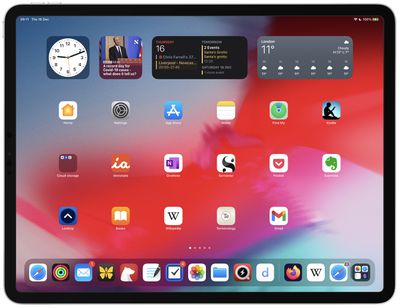
Jeśli wykonujesz nagranie ekranu, aby pokazać coś w iOS, istnieje szansa, że skorzystałoby z komentarza głosu. Na szczęście Apple umożliwia to zrobienie tego, aktywując mikrofon urządzenia przez czas trwania nagrywania.
Aby nagrywać głos wraz z aktywnością ekranu, po prostu wykonaj następujące kroki.
- Przywołaj centrum sterowania, przesuwając po przekątnej z prawego górnego rogu ekranu.
- Długa naciśnij Przycisk nagrywania ekranu W centrum sterowania (jeśli jej nie ma, możesz dodać funkcję przez Ustawienia -> Centrum sterowania).
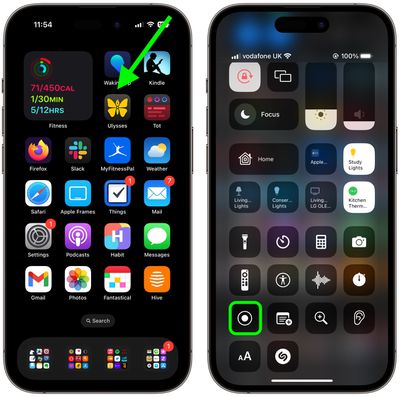
- Stuknij w Przycisk mikrofonu tak, że staje się czerwony i odczytuje „mikrofon.”
- Wybierz aplikację z listy, na którą chcesz zapisać nagrywanie.
- Kiedy będziesz gotowy, dotknij Zacznij nagrywać.
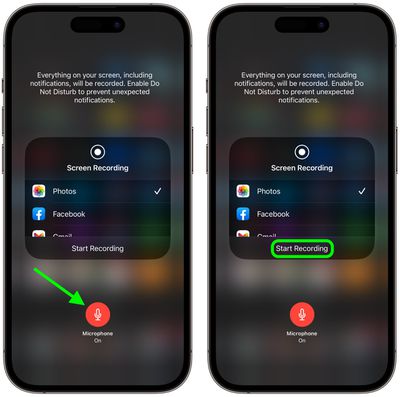
Możesz zakończyć nagrywanie, stukając Przycisk stopu W lewym górnym rogu ekranu (jeśli iphone ma dynamiczną wyspę, dotknij jej, aby odsłonić przycisk stop), a nagrywanie zostanie automatycznie zapisane w aplikacji, którą zaznaczyłeś na liście aplikacji.
Popularne historie
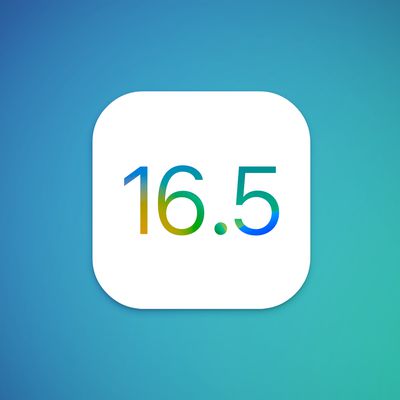
Apple potwierdza iOS 16.5 zostanie wydane w przyszłym tygodniu z tymi nowymi funkcjami
Wtorek 9 maja 2023 6:57 PDT Joe Rossignol
W komunikacie prasowym przedstawiającym dziś nowy zespół edycji Pride dla Apple Watch Apple potwierdził, że iOS 16.5 i Watchos 9.5 zostanie wydane publiczności w przyszłym tygodniu. Aktualizacje oprogramowania były w testach beta od końca marca. „Nowa dumna obchody twarzy i tapety iPhone’a będą dostępne w przyszłym tygodniu i wymaga WatchOS 9.5 i iOS 16.5 – powiedział Apple. Oprócz.

Apple ogłasza Final Cut Pro i Logic Pro dla iPada z modelami subskrypcji
Wtorek 9 maja 2023 6:06 PDT Hartley Charlton
Apple ogłosiło dziś, że Final Cut Pro i Logic Pro przyjeżdżają na iPada jeszcze w tym miesiącu za pośrednictwem modeli subskrypcji. Subskrybuj kanał MacRumors YouTube, aby uzyskać więcej filmów. Apple mówi, że ostateczne cięcie pro i logic Pro oferują zupełnie nowe interfejsy dotykowe, które wykorzystują multi-touch na iPadzie: Final Cut Pro i Logic Pro na iPada, przynoszą zupełnie nowe interfejsy dotykowe, które pozwalają użytkownikom.

iPhone 16 Pro i Pro Max, aby uzyskać większy 6.3-calowy i 6.9-calowe wyświetlacze
Poniedziałek 8 maja 2023 19:47 PDT autorstwa Joe Rossignol
Modele iPhone 16 Pro i iPhone 16 Pro Max uruchomione w 2024.3-calowy i 6.9-calowe wyświetlacze, odpowiednio, według często dokładnego analityka branży Ross Young z Display Supply Chain Consultants. Młody poinformował makrumory, że 6.3-calowy i 6.9-calowe rozmiary wyświetlaczy są zaokrąglone. W odpowiedzi na naszą wiadomość Young powiedział, że ujawni faktyczne rozmiary.

iPhone 15 Pro Max ponownie podobno wyposażony jest wyłącznie w obiektyw peryskopowy z do 6x zoom optyczny
Poniedziałek 8 maja 2023 16:00 PDT autorstwa Joe Rossignol
Jak powszechnie pogrążone, iPhone 15 Pro Max będzie miał wyłącznie ulepszony teleobiektyw z technologią peryskopu, zgodnie z konto na Twitterze @Udditor. W dzisiejszym tweecie Leaker powiedział, że w końcu niezależnie potwierdzili te informacje. W zeszłym miesiącu analityk Apple Ming-Chi Kuo powtórzył, że obiektyw peryskopowy umożliwi do 5x-6x zoom optyczny podczas wykonywania zdjęć za pomocą zdjęć.

Apple zaczyna sprzedawać odnowione modele 2023 MacBook Pro
Poniedziałek 8 maja 2023 10:46 PDT Joe Rossignol
Apple dzisiaj zaczęło sprzedawać odnowione 14-calowe i 16-calowe modele MacBook Pro z układami M2 Pro i M2 Max po raz pierwszy w Stanach Zjednoczonych. Modele te uruchomione w styczniu wraz z nowym Mac Mini, który nie jest jeszcze dostępny. Odnowione modele są dyskontowane o około 15 procent w porównaniu z równoważnymi nowymi konfiguracją. Testy jabłkowe, sprawdzają.

Zestaw słuchawkowy Apple Mixed Reality może uruchomić Final Cut Pro i Logic Pro
Wtorek 9 maja 2023 8:53 PDT Juli Clover
Nadchodzący zestaw słuchawkowy AR/VR Apple może uruchomić ostatnie oprogramowanie Cut Pro i Logic Pro, które Apple stworzył dla profesjonalistów audio i wideo, powiedział dziś Mark Gurman Bloomberga. W tweecie Gurman powiedział, że istnieje „bardzo realna możliwość”, że zestaw słuchawkowy ostatecznie uruchomi Final Cut Pro i Logic Pro. Komentarz Gurmana następuje po ogłoszeniu nowych wersji Final Cut Pro i.

iPhone 15 Pro, aby uzyskać główny wzrost żywotności baterii
Wtorek 9 maja 2023 r. 1:00 PDT Hartley Charlton
Modele Apple iPhone 15 Pro mogą pochwalić się znacznie lepszą żywotnością baterii ze względu na znaczną poprawę wydajności zapewnianej przez A17 Bionic Chip, najnowsze raporty sugerują. Oczekuje się, że bioniczny układ A17 będzie produkowany z 3NM procesem TSMC. Technika produkcyjna nowej generacji pozwala układom na zużycie do 35 procent mniejszej mocy, jednocześnie zapewniając lepszą wydajność.
Jak nagrywać dźwięk podczas nagrywania ekranu jednocześnie
Czy wiesz, jak nagrywać dźwięk podczas nagrywania ekranu na PC? Tutaj wprowadzono tutaj najlepsze pięciokrotne rejestratorów w systemie Windows i Mac, aby jednocześnie nagrywać dźwięk i wideo.

 Pobierać Rejestrator ekranu Easyus 
 Pobierać Rejestrator ekranu Easyus  Ocena TrustPilot 4.7
Przywdziewać’Nie zapomnij udostępnić tego postu!
Spis treści
![]()
Crystal Chen zaktualizowany 13 kwietnia 2023
0 widoków | 0 min Przeczytaj
Jak łatwo i szybko nagrywać dźwięk podczas nagrywania ekranu? Jest to takie łatwe i potrzebujesz tylko potężnego rejestratora ekranu, który może pomóc w przechwytywaniu ekranu i dźwięku jednocześnie. W tym poście wprowadzono 5 najlepszych oprogramowania. Śledź ten post, a wiesz, jak nagrywać dźwięk podczas nagrywania ekranu w systemie Windows i Mac.
Jak nagrywać dźwięk i ekran w systemie Windows i Mac
Jeśli chcesz znaleźć potężny rejestrator ekranu, Recexperts Easyus może być twoim pierwszym wyborem. Jest to ekran typu „all-one” i rejestrator audio. To oprogramowanie jest prezentowane z wieloma potężnymi funkcjami nagrywania ekranu, cokolwiek używasz w biznesie, pracy, spotkaniu lub rozrywce. Możesz nagrywać wideo, audio, kamerę internetową i rozgrywkę. Co najważniejsze, nagrywanie dźwięku z ekranem jest łatwe. Możesz także nagrywać pełny ekran w systemie Windows 10, częściowym ekranie lub niestandardowym obszarze ekranu komputera. Jeśli chodzi o zasoby audio, wybór dźwięku lub dźwięku zewnętrznego jest opcjonalne. Aby przechwycić ekran i dźwięk jednocześnie, kliknij przycisk, aby spróbować!

 Pobierać Rejestrator ekranu Easyus 
 Pobierać Rejestrator ekranu Easyus  Ocena TrustPilot 4.7
Kroki ekranu nagrywania i dźwięku za pomocą RecExperts Easyus: Krok 1. Uruchom Recexperts Easyus. Wybierz tryb nagrywania z “Pełny ekran” Lub “Region”. Jeśli wybierzesz drugi, musisz wybrać obszar nagrywania ręcznie.

Krok 2. Po wybraniu trybu nagrywania musisz wybrać dźwięk do nagrania. Aby nagrać dźwięk systemu, kliknij znak głośnika; Aby nagrać dźwięk mikrofonu, kliknij znak MIC; Aby nie nagrać żadnego dźwięku, nie wybierz nic.

Krok 3. Następnie możesz kliknąć czerwony „Rec” przycisk, aby rozpocząć nagrywanie. Jeśli chcesz zatrzymać nagranie, kliknij białe “Pauza” przycisk; Aby zakończyć nagranie, kliknij czerwony “Zatrzymywać się” przycisk.
![]()
Krok 4. Po nagraniu otwarte okno listy nagrywania. Tutaj możesz przeglądać, podzielić, usuwać, łatwo zarządzać nagraniami.

Jak nagrywać dźwięk podczas nagrywania ekranu z innymi 4 najlepszymi oprogramowaniem
Oprócz powyższego narzędzia możesz również używać innych narzędzi do rejestrowania ekranu i dźwięku jednocześnie.
1. Rejestrator ekranu lodów
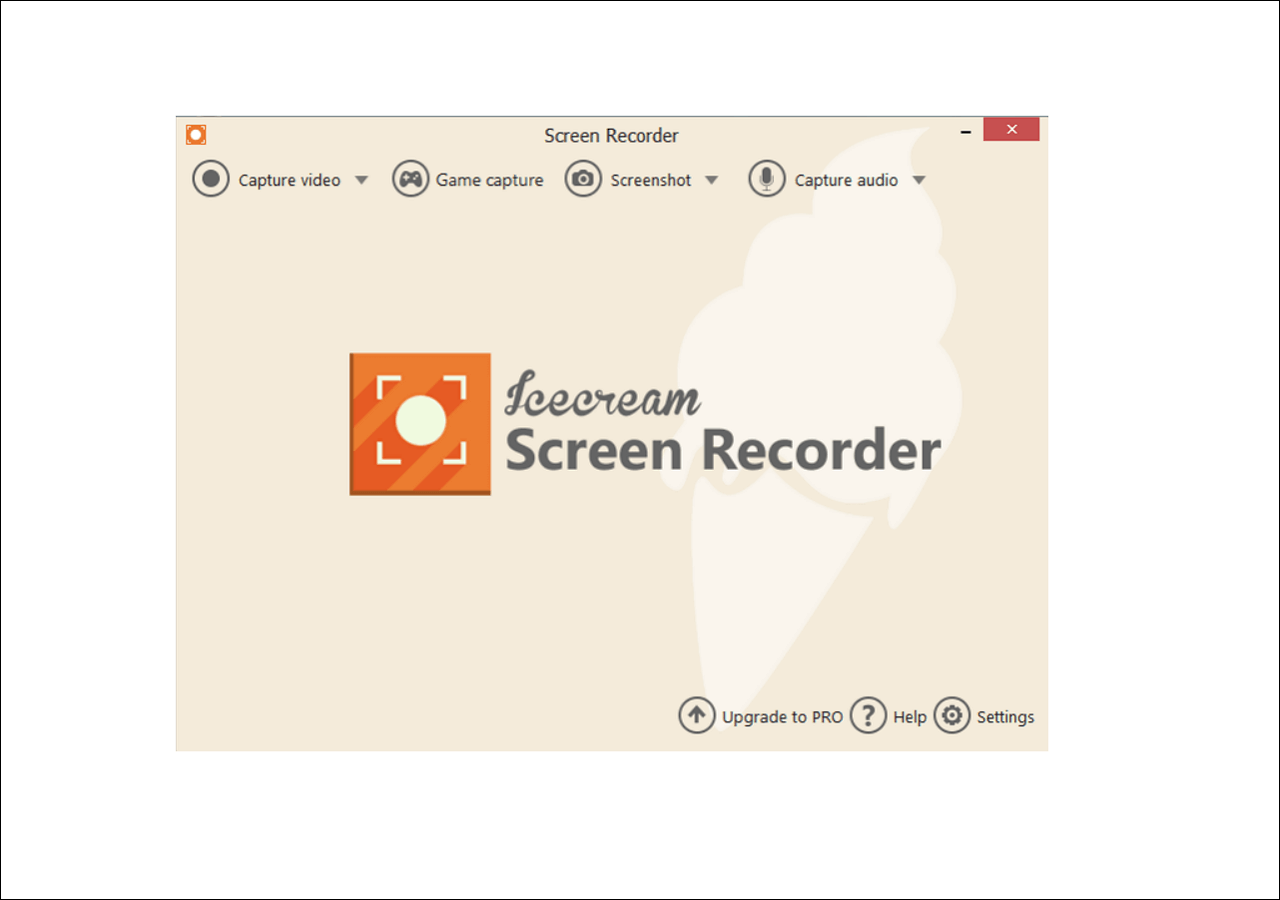
Rejestrator ekranu IceCream to kolejny potężny rejestrator ekranu. To oprogramowanie ma przyjazny dla użytkownika ekran główny i jest również łatwe w użyciu. Po uruchomieniu tego oprogramowania główne funkcje tego oprogramowania wyświetlą się na interfejsie. Wybierz, jakie funkcje potrzebujesz i kliknij przycisk, który chcesz zastosować. To oprogramowanie obsługuje nagrywanie dźwięku, wideo i gry. Możesz użyć tych funkcji nagrywania do przechwytywania filmów z rozgrywki, samouczków wideo, seminarów internetowych, strumieni na żywo, połączeń Skype i wielu innych. I łatwo jest nagrywać dźwięk podczas nagrywania ekranu. Cechy:
- Obsługuj pełny ekran nagrywania lub wybierz obszar, który chcesz nagrać
- Łatwo przechwycić kamerę internetową
- Nagraj dźwięk podczas nagrywania ekranu
- Dodaj swój znak wodny do nagrywania ekranu
2. Studio us
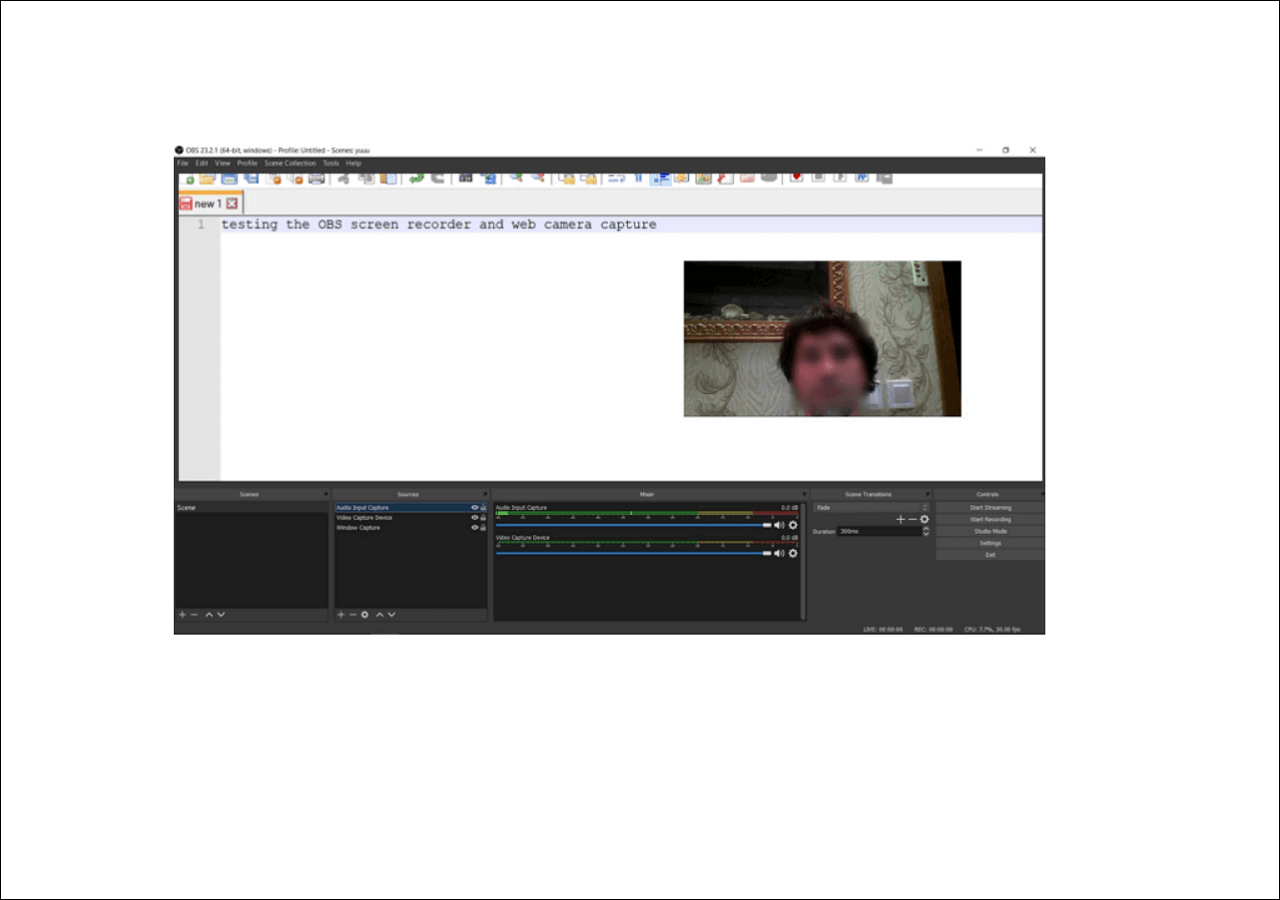
Studio OS to jeden popularny rejestrator Open Resource Screen, którego można używać w systemie Windows, Mac lub Linux. Ten program ma wiele narzędzi nagrywania, które użytkownicy mogą ubiegać się o nagrywanie wideo, audio, rozgrywki, a nawet obsługiwać nagrywanie dźwięku podczas nagrywania ekranu. Ale to oprogramowanie może być trudne dla początkujących. Jeśli jesteś nowicjuszem, lepiej znajdziesz strony lub filmy, aby dowiedzieć się, jak prawidłowo korzystać z tego oprogramowania.
Cechy:
- Obsługa nagrywania dźwięku podczas nagrywania ekranu
- Skutecznie nagrywać strumieniowanie dźwięku i wideo
- Zaawansowane ustawienia nagrywania wideo w wysokiej jakości
3. Gracz QuickTime

QuickTime Player to wbudowane oprogramowanie Mac. Jeśli jesteś użytkownikiem komputerów Mac, musisz to wiedzieć. QuickTime Player to potężna multimedialna ramy, które są opracowywane przez Apple Inc. To oprogramowanie obsługuje odtwarzanie filmów, edytowanie filmów, a także nagrywanie ekranu z zewnętrznym dźwiękiem. W przypadku funkcji nagrywania to oprogramowanie może nagrywać wideo z ekranu, wideo i kamera internetowa. Jedynym ograniczeniem jest to, że nie może rejestrować wewnętrznego dźwięku.
Cechy:
- Obsługuj nagrywanie dźwięku z wideo jednocześnie
- Wsparcie użytkowników komputerów Mac do użycia za darmo
- Łatwo nagrać spotkanie zoomu
4. Vlc media player
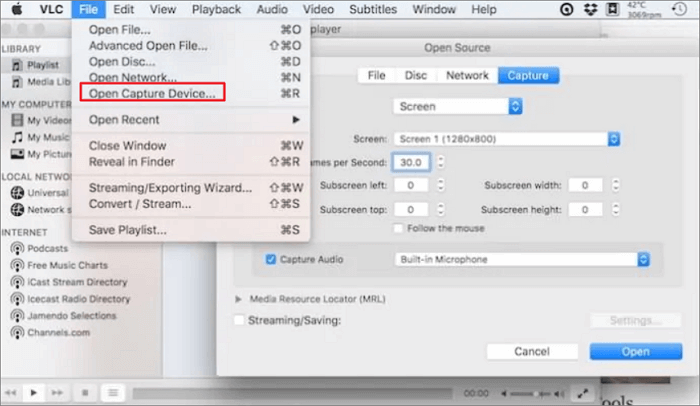
VLC Media Player to kolejny odtwarzacz multimedialny z zasobów. To oprogramowanie obsługuje odtwarzanie większości plików multimedialnych i płyt DVD, CDS, VCD i różnych protokołów strumieniowych. To oprogramowanie może prawie działać na wszystkich platformach, takich jak Windows, Linux, MacOS i inne. Oprócz odtwarzania lub edytowania filmów, to oprogramowanie obsługuje również ekran nagrywania.
Cechy:
- Przesyłaj media w sieci lub Internecie
- Bezpłatnie używać
- Konwersja plików multimedialnych
Wniosek
Wierz, że wiesz, jak nagrywać dźwięk podczas nagrywania ekranu. Tutaj wspomniano o najlepszych pięcioosobowych rejestratorach, z możliwością nagrywania audio i wideo jednocześnie. Możesz wybrać odpowiednie narzędzie. Spośród 5 rejestratorów ekranu, Recexperts Easyus to zalecane narzędzie. Za pomocą prostego interfejsu można szybko znaleźć operację i łatwo przechwycić ekran z dźwiękiem.
 Ocena TrustPilot 4.7


